
تسجيل إعدادات الفاكس التي تُستخدم بشكل متكرر
يمكنك تسجيل ما يصل إلى ١٨ توليفة من إعدادات الفاكس التي تُستخدم بشكل متكرر. يمكنك أن تعرض بسرعة الإعدادات المسجّلة عند الحاجة إليها، وهذا يغنيك عن الحاجة لعمل الإعدادات المعنية في كل مرة، مثل "عمل مسح ضوئي لأصل ذي وجهين، وإرساله إلى ٥ جهات اتصال، وإعداد الوضوح (الحدّة)." يمكنك أيضًا عرض الإعدادات كأزرار اختصار في الشاشة <الرئيسية>.
تسجيل الإعدادات المفضلة
1
اضغط على  ثم انقر على <فاكس>.
ثم انقر على <فاكس>.
 ثم انقر على <فاكس>.
ثم انقر على <فاكس>.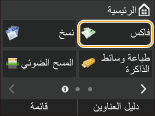
عندما تظهر شاشة تسجيل الدخول، استعمل مفاتيح الأرقام لإدخال اسم المستخدم وكلمة المرور. ثم قم باختيار خادم توثيق الهوية واضغط . تسجيل الدخول على الإرسال المعتمد Authorized Send
. تسجيل الدخول على الإرسال المعتمد Authorized Send
 . تسجيل الدخول على الإرسال المعتمد Authorized Send
. تسجيل الدخول على الإرسال المعتمد Authorized Send2
قم بتغيير قيم الإعدادات التي تريد تسجيلها. إعدادات الفاكس المختلفة
لشمل جهة الاتصال في إعداد الفاكس المفضل أيضًا، قم بإدخال جهة الاتصال المراد تسجيلها.إرسال الفاكسات(MF729Cx / MF728Cdw / MF628Cw)
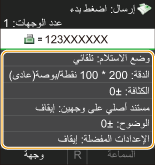
3
انقر على <الإعدادات المفضلة>  <تسجيل>.
<تسجيل>.
 <تسجيل>.
<تسجيل>.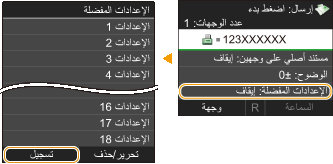
4
تحقق من الرسالة ومن ثم انقر على <موافق>.
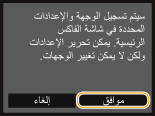
5
قم باختيار مكان تسجيل الإعدادات.
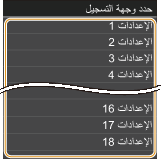
6
تحقق من تفاصيل الإعدادات المراد تسجيلها، وانقر على <تطبيق>. إعدادات الفاكس المختلفة
لتغيير قيمة الإعداد المراد تسجيله، انقر على الإعداد.
لإعادة تسمية جهة اتصال التسجيل، انقر على <تغيير الاسم>. إدخال نص
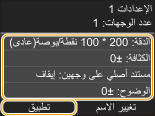
7
قم بالاختيار إذا أردت تسجيل الإعدادات كزر اختصار.
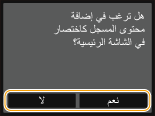
إذا قمت باختيار <نعم>، تظهر رسالة. تفقد الرسالة ومن ثم انقر على <موافق>. تتم إضافة تركيبة الإعداد المسجل إلى الشاشة <الرئيسية> كزر اختصار.
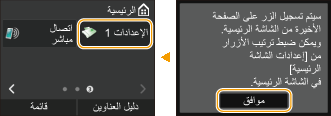

إذا امتلأت الشاشة <الرئيسية> وتعذرت إضافة الزر، استعمل <إعدادات الشاشة الرئيسية> لحذف الأزرار المسجلة أو الفراغات. الضبط المخصص للشاشة <الرئيسية>
 |
|
يتم حفظ الإعدادات المسجّلة حتى بعد تحويل الجهاز إلى وضع إيقاف تشغيل الطاقة OFF.
لتعديل أو حذف الإعدادات، انتقل إلى <فاكس>
 <الإعدادات المفضلة> <الإعدادات المفضلة>  <تحرير/حذف> <تحرير/حذف>  <تحرير> أو <حذف> ومن ثم اتبع الخطوات أدناه. <تحرير> أو <حذف> ومن ثم اتبع الخطوات أدناه.لتعديل إعداد ما: قم باختيار الإعداد المراد تعديله  قم بتغيير الإعداد وانقر على قم بتغيير الإعداد وانقر على  <تطبيق> <تطبيق>  <نعم>. <نعم>.لحذف إعداد ما: قم باختيار الإعداد المراد حذفه  انقر على <نعم>. انقر على <نعم>.لا يمكن تغيير جهات الاتصال فور تسجيل الإعدادات. لتغيير جهة الاتصال، احذف الإعدادات ومن ثم قم بتسجيلها مرة أخرى.
إذا قمت بتسجيل جهة اتصال تم تحديدها من دفتر العناوين ومن ثم قمت بحذف مدخل جهة الاتصال في دفتر العناوين، يتم أيضًا حذف جهة الاتصال من إعدادات المسح الضوئي المفضلة. مع ذلك، تغيير جهة الاتصال في دفتر العناوين لن يغير جهة الاتصال في إعدادات الفاكس المفضلة.
|
استدعاء الإعدادات المفضلة
ببساطة قم باختيار تركيبة الإعداد التي تلائم غرضك من الإعدادات المفضلة.
<فاكس>  <الإعدادات المفضلة>
<الإعدادات المفضلة>  قم باختيار تركيبة الإعداد المراد استدعائها
قم باختيار تركيبة الإعداد المراد استدعائها
 <الإعدادات المفضلة>
<الإعدادات المفضلة>  قم باختيار تركيبة الإعداد المراد استدعائها
قم باختيار تركيبة الإعداد المراد استدعائها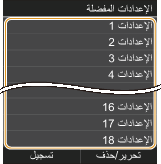
 |
|
فور قيامك باستدعاء تركيبة الإعداد، يمكنك أيضًا تغيير إعدادات الفاكس كما تقتضي الحاجة.
|